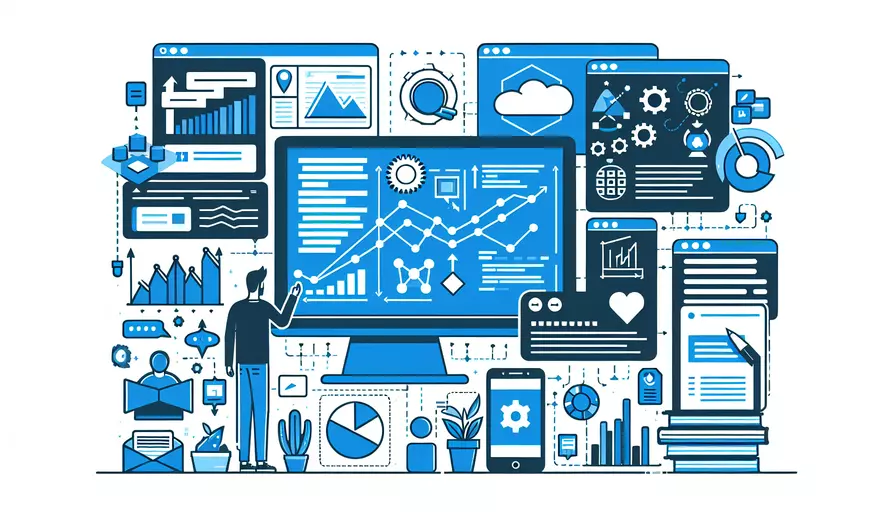
在使用Vue.js构建PC端多页面应用时,关键步骤包括:1、配置Webpack进行多页面打包;2、创建多个Vue实例;3、使用Vue Router进行路由管理;4、优化页面加载性能。详细描述:配置Webpack进行多页面打包。
一、配置Webpack进行多页面打包
为了实现多页面应用,我们需要对Webpack进行配置,使其能够处理多个入口文件,并生成多个独立的HTML文件。以下是配置Webpack多页面打包的步骤:
-
安装Webpack及相关插件
npm install webpack webpack-cli html-webpack-plugin --save-dev -
配置Webpack文件
在
webpack.config.js文件中,配置多个入口和HtmlWebpackPlugin实例:const path = require('path');const HtmlWebpackPlugin = require('html-webpack-plugin');
module.exports = {
entry: {
index: './src/index.js',
about: './src/about.js'
},
output: {
filename: '[name].bundle.js',
path: path.resolve(__dirname, 'dist')
},
plugins: [
new HtmlWebpackPlugin({
filename: 'index.html',
template: './src/index.html',
chunks: ['index']
}),
new HtmlWebpackPlugin({
filename: 'about.html',
template: './src/about.html',
chunks: ['about']
})
]
};
-
创建入口文件和模板文件
在
src目录下创建index.js和about.js文件,分别作为不同页面的入口。还需要创建对应的HTML模板文件index.html和about.html。 -
运行Webpack打包
npx webpack --config webpack.config.js
通过这些步骤,Webpack会生成多个独立的HTML文件,每个文件都包含它们各自的JavaScript代码,实现多页面打包。
二、创建多个Vue实例
在多页面应用中,每个页面通常会有自己的Vue实例。以下是创建多个Vue实例的步骤:
-
在入口文件中创建Vue实例
在每个入口文件中创建一个新的Vue实例:
// src/index.jsimport Vue from 'vue';
import App from './App.vue';
new Vue({
render: h => h(App),
}).$mount('#app');
// src/about.js
import Vue from 'vue';
import About from './About.vue';
new Vue({
render: h => h(About),
}).$mount('#about');
-
创建Vue组件
在
src目录下创建App.vue和About.vue文件,分别作为不同页面的根组件。 -
配置HTML模板文件
确保每个HTML模板文件中都有对应的挂载点:
<!-- src/index.html --><!DOCTYPE html>
<html lang="en">
<head>
<meta charset="UTF-8">
<meta name="viewport" content="width=device-width, initial-scale=1.0">
<title>Index</title>
</head>
<body>
<div id="app"></div>
</body>
</html>
<!-- src/about.html -->
<!DOCTYPE html>
<html lang="en">
<head>
<meta charset="UTF-8">
<meta name="viewport" content="width=device-width, initial-scale=1.0">
<title>About</title>
</head>
<body>
<div id="about"></div>
</body>
</html>
三、使用Vue Router进行路由管理
虽然是多页面应用,但仍然可以使用Vue Router来管理页面之间的路由。以下是配置Vue Router的步骤:
-
安装Vue Router
npm install vue-router -
创建路由配置文件
在
src目录下创建router.js文件,配置路由:import Vue from 'vue';import Router from 'vue-router';
import Home from './components/Home.vue';
import About from './components/About.vue';
Vue.use(Router);
export default new Router({
routes: [
{ path: '/', component: Home },
{ path: '/about', component: About }
]
});
-
在Vue实例中使用Router
修改入口文件,使用Router:
// src/index.jsimport Vue from 'vue';
import App from './App.vue';
import router from './router';
new Vue({
router,
render: h => h(App),
}).$mount('#app');
-
配置Vue组件
在
src/components目录下创建Home.vue和About.vue文件,分别作为不同的路由组件。
四、优化页面加载性能
为了提高多页面应用的加载性能,可以采取以下优化措施:
-
代码拆分
使用Webpack的代码拆分功能,将公共代码和页面特定代码分离,减少重复加载:
// webpack.config.jsmodule.exports = {
optimization: {
splitChunks: {
chunks: 'all',
},
},
};
-
懒加载
使用Vue Router的懒加载功能,按需加载页面组件:
// src/router.jsconst Home = () => import('./components/Home.vue');
const About = () => import('./components/About.vue');
export default new Router({
routes: [
{ path: '/', component: Home },
{ path: '/about', component: About }
]
});
-
缓存策略
配置浏览器缓存策略,减少重复请求。可以在Webpack配置文件中使用
Cache-Control等HTTP头部配置。 -
压缩资源
使用Webpack插件压缩JavaScript和CSS文件,减小文件体积,提升加载速度:
npm install terser-webpack-plugin css-minimizer-webpack-plugin --save-dev// webpack.config.jsconst TerserPlugin = require('terser-webpack-plugin');
const CssMinimizerPlugin = require('css-minimizer-webpack-plugin');
module.exports = {
optimization: {
minimize: true,
minimizer: [
new TerserPlugin(),
new CssMinimizerPlugin(),
],
},
};
-
使用CDN
将静态资源(如图片、字体、第三方库)托管到CDN,减轻服务器负担,加快资源加载速度。
总结
通过配置Webpack进行多页面打包、创建多个Vue实例、使用Vue Router进行路由管理以及优化页面加载性能,可以有效构建一个高效的PC端多页面应用。建议在开发过程中,关注代码的可维护性和性能优化,使用现代工具和最佳实践,不断提升应用的用户体验和响应速度。
相关问答FAQs:
1. PC多页面如何使用Vue?
Vue.js是一种用于构建用户界面的JavaScript框架,它非常适合用于开发单页面应用程序(SPA)。但是,如果你想在PC多页面应用中使用Vue.js,也是完全可行的。
首先,你需要了解PC多页面应用的基本概念。PC多页面应用是指在一个网站中,每个页面都是独立的,并且有自己的HTML文件。这与SPA不同,SPA只有一个HTML文件,通过路由来加载不同的组件。
为了在PC多页面应用中使用Vue.js,你需要将Vue.js添加到每个页面的HTML文件中。你可以通过以下步骤来实现:
步骤1:下载Vue.js
首先,你需要从Vue.js官方网站(https://vuejs.org/)上下载Vue.js文件。你可以选择下载开发版本或生产版本,具体取决于你的需求。
步骤2:在HTML文件中引入Vue.js
在每个页面的HTML文件中,你需要将下载的Vue.js文件添加到
